Senast uppdaterad: 2025-09-24
Opter 2025.06.00
I den här artikeln
Opter Cloud – inloggning
Om ni använder Opters molnlösning måste alla användarkonton ha ett starkt lösenord. Lösenordet måste bestå av minst 8 tecken och innehålla minst en stor bokstav, en liten bokstav, en siffra och ett specialtecken (!@#$%^&*?~-().,), till exempel ”Opter2025#”.
Se till att ditt eget lösenord är starkt innan ni får uppdateringen. Du kan uppdatera ditt lösenord under Inställningar > Behörighet. Om någon användare inte kan logga in efter uppdateringen kan du ändra lösenordet för den användaren.

Mer information:
E-post – Microsoft 365
Microsoft inför en säkrare typ av autentisering för e-postkonton i Microsoft 365, och från och med september går det inte längre att logga in med den gamla metoden. Om ni har Microsoft 365 som e-posttjänst måste ni registrera Opter som app i Azure, och ändra inställningarna i Opter, för att istället skicka e-post via Microsoft Graph API. Appregistreringen och inställningarna görs med ett PowerShell-skript. Anledningen till att skriptet inte kan köras i samband med uppdateringen är att den som kör det måste ha rätt behörighet.
Du kan kontrollera om ni har Microsoft 365 som e-posttjänst i kontorsinställningarna. Om det står ”smtp.office365.com” eller ”smtp-legacy.office365.com” i fältet SMTP-server på fliken Servrar använder ni Microsoft 365.
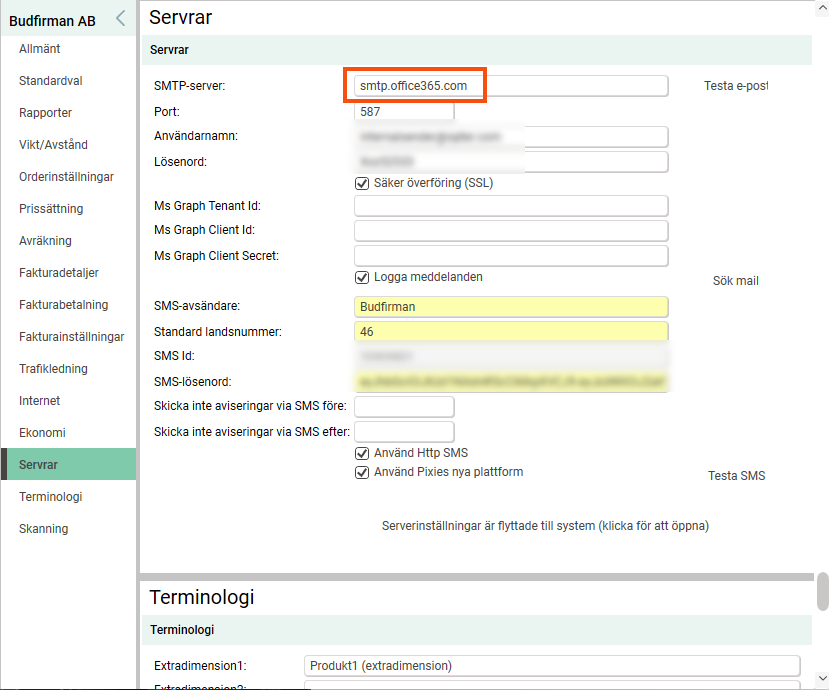
Mer information:
API
-
Informationen i registren för fordon, åkare och underleverantörer är nu tillgänglig via API:et. Se ”Vehicles”, ”Suppliers” och ”Subcontractors” i swagger-dokumentationen.
-
Nya fält i statistik-API:et:
-
Manuellt pris på ordern, ManualPrice i klassen Statistics.Delivery (includeDeliveries).
-
EDI-kopplingens namn på EDI-ordrar, Name i klassen Statistics.Delivery (includeDeliveries).
-
Info om huruvida ordern är en konsolideringsorder, CombinationOrder i klassen Statistics.Delivery (includeDeliveries).
-
Numret på konsolideringsordern, Id_Combination i klassen Statistics.Delivery (includeDeliveries).
-
Aktiva tillval på ordern, deliveryId, Name och Code i klassen Statistics.DeliveryOption (includeDeliveries).
-
Resurspris på uppdraget, ManualResourcePrice i klassen Statistics.Shipment (includeShipments).
-
Reskontranummer från kundregistret, CustomerNumber i klassen Customer (includeCustomers).
-
Mer information:
-
Swagger om ni har cloud:
https://<ert företagsnamn><land>.opter.cloud/api/index.html?urls.primaryName=Opter+API+v1
Exempel: https://budfirmanse.opter.cloud/api/index.html?urls.primaryName=Opter+API+v1
-
Swagger om ni har on-prem:
https://<ert företagsnamn eller IP-adress>.<land>/api/index.html?urls.primaryName=Opter+API+v1
Exempel: https://budfirman.se/api/index.html?urls.primaryName=Opter+API+v1
Webbportalerna
Det går nu att registrera farligt gods på kollinivå i beställningsformuläret på webbportalerna. Lägg till Farligt gods (grupp) på fliken Fält på beställningssidan i internetorderinställningarna.
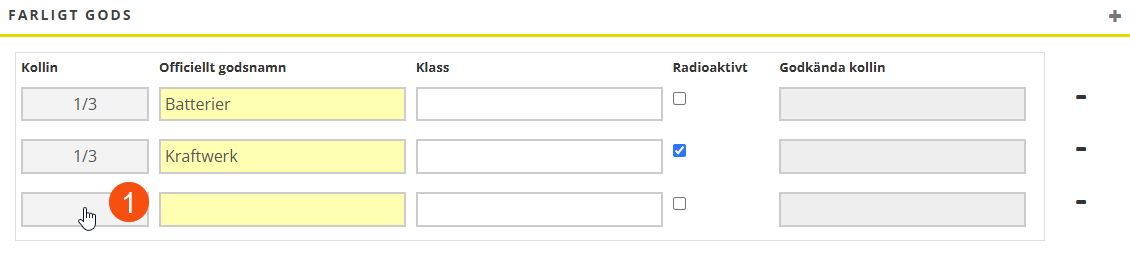
Mer information:
Övriga nyheter
Om ni vill förenkla behörighettilldelningen så kan ni låta vanliga användare ha begränsade behörigheter, och skapa ett servicekonto och endast ge servicekontot de behörigheter som krävs för att kunna exportera fakturor och avräkningar till Fortnox och importera betalningar till Opter (från Fortnox).
När de vanliga användarna sedan exporterar fakturor eller avräkningar till Fortnox eller importerar betalningar till Opter, så är det servicekontot och dess behörigheter som används i bakgrunden vid exporten/importen mellan Opter och Fortnox. (Det vill säga, integrationen använder servicekontot.)
Mer information:
Kolumnerna Hämttid (faktisk) och Lämntid (faktisk) innehåller nu både datum och tid, vilket gör det enklare att kontrollera leveransprecisionen direkt i webbportalerna. Kolumnerna heter Lastad (faktisk tid) och Lossad (faktisk tid) i internetorderinställningarna.

Mer information:
Det går nu att anpassa adressfälten för nya samlastningar som skapas i trafikledningen på samma sätt som i ordermottagningen. Vilka adressfält som visas styrs av den ordervy som är inställd på samlastningstypen.
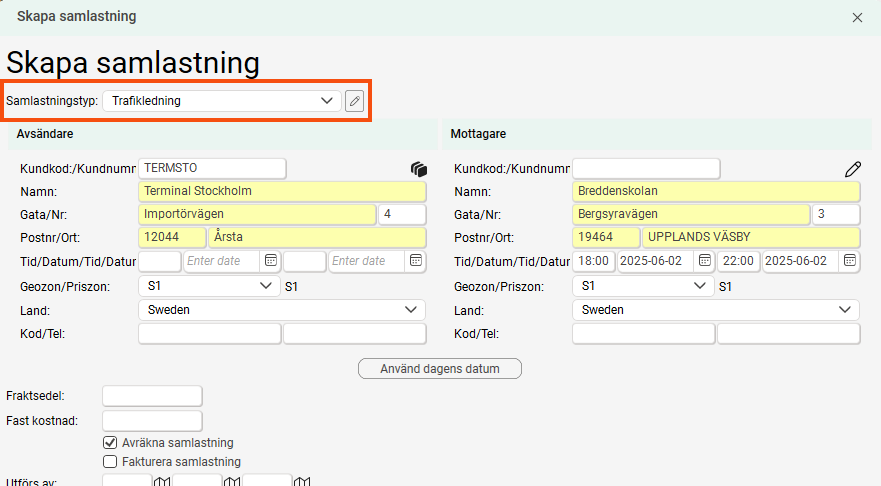
Mer information:
Tidigare gick det bara att visa orderns region i listorna i trafikledningen. Nu finns följande kolumner:
– Region namn/Region kod: Regionen på uppdraget.
– Region namn (order)/Region kod (order): Regionen på ordern.
– Region namn (auto)/Region kod (auto): Regionen på uppdraget i första hand. Om uppdraget inte har någon region visas regionen på ordern.
Mer information:
Det går nu att fakturera underleverantörer och skapa avräkningsjusteringar automatiskt, på samma sätt som för åkare. Fakturans belopp dras av från underleverantörens nästa avräkning.
Lägg till underleverantören som kund och välj underleverantören på fliken Faktureringsuppgifter. Skapa en order och fakturera avdragen som vanligt.
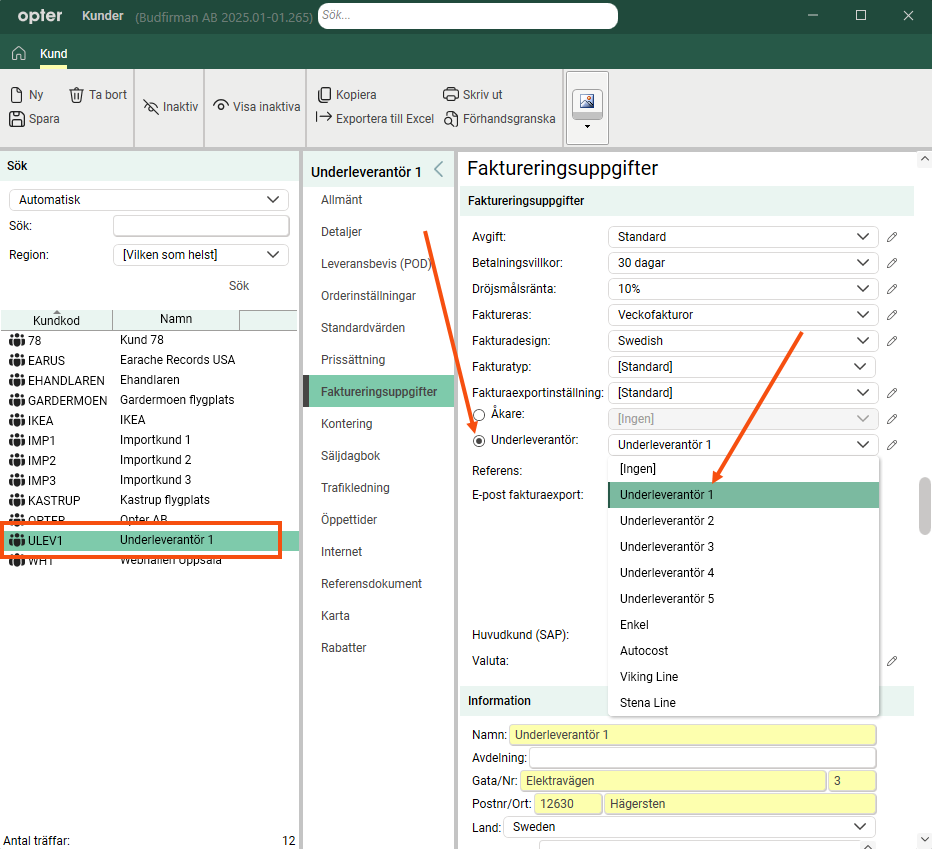
Mer information:
Om du vill att fordonet/resursen ska få betalt för sträckan hen kör tom mellan sista uppdragets leveransadress och samlastningens första upphämtningsadress, så kan du få möjligheten att lägga till sista uppdragets leveransadress som ny startadress för samlastningen.
Förslaget på ny startadress visas i ett popup-fönster. Om du vill att den nya startadressen läggs till så svarar du Yes/Ja på frågan i popup-fönstret.
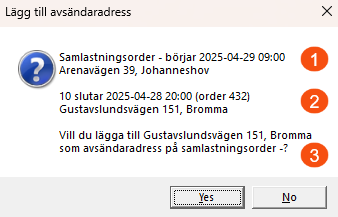
Mer information:
Det går nu att klistra in slingor från Excel. Kolumnerna för land, postnummer, ort och gata i Excel måste vara i samma ordning som i fönstret Slingor. Markera raderna i Excel och kopiera. Skapa sedan en ny rad i fönstret Slingor och klistra in med Ctrl+V, eller skriv över de befintliga adressraderna genom att ställa markören på första raden och klistra in.
Det gör inget om du kopierar rubrikraden i Excel eftersom den inte kommer med när du klistrar in adressraderna i Opter.
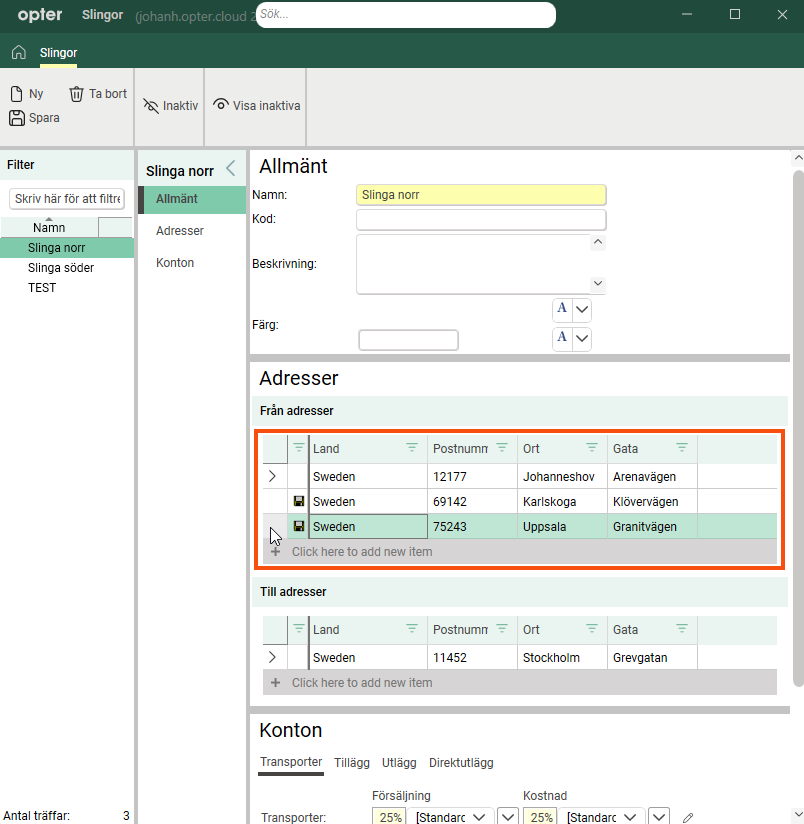
Det går nu att transformera batchexporterade XML-filer till ett format som mottagaren kan hantera. Batchexporten kan göras med jämna mellanrum eller vid en viss tidpunkt på dagen.
För att inte XML-filen som exporteras ska bli för stor innehåller den högst 100 orderhändelser eller bilagor upp till en gräns som du ställer in i fältet Max storlek på bilagor per batch (MB) på kopplingen. Standardinställningen är 16 MB. Om batchen innehåller fler än 100 händelser, eller bilagor som är större än den gräns du ställer in, skapas fler exportfiler med resterande händelser i batchen.
Om ni redan batchexporterar filer via EDI måste transformen för exporten justeras när ni får den här uppdateringen. Kontakta edi@opter.com för mer information.
Mer information:
Tidigare gick det att ange land, postnummer, ort och gatunamn när man skapade distributionsrutternas upphämtnings- och utkörningsområden. Nu går det även att ange gatunummer, till exempel ”56” eller ett intervall “58-62”.
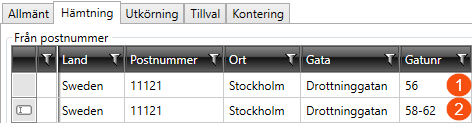
Om ni har stora volymer av gods till/från samma gata så kan det vara användbart att ange gatunummer.
Mer information:
I ruttoptimeringsloggen i ordermottagningen kan du se historiken för ruttoptimeringar på ordern och uppdragen. Ruttoptimeringsloggen används mest för felsökning.
Följande nya kolumner är tillagda:
-
Sorteringsordning - Från: Visar körordningen för upphämtningsadresserna.
-
Sorteringsordning - Till: Visar körordningen för leveransadresserna.
Mer information:
Det går inte längre att byta status på uppdrag direkt på kartan. Det går att aktivera den funktionen igen genom att sätta mobildatainställningen ChangeShipmentStatusFromMapPermission till ”True”. Föraren kan då byta status genom att trycka på en adress och sedan på plustecknet i rutan som öppnas. På Android-enheter går det även att långtrycka på adressen för att byta status direkt.
Om statusändringen kräver POD öppnas POD-vyn när föraren trycker på plustecknet eller långtrycker.
Kräver Opter Driver 2.4.20.
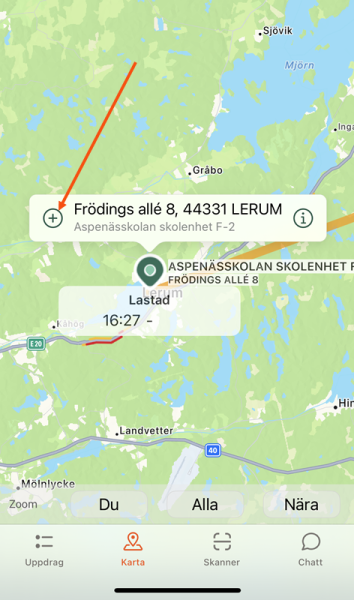
Mer information: